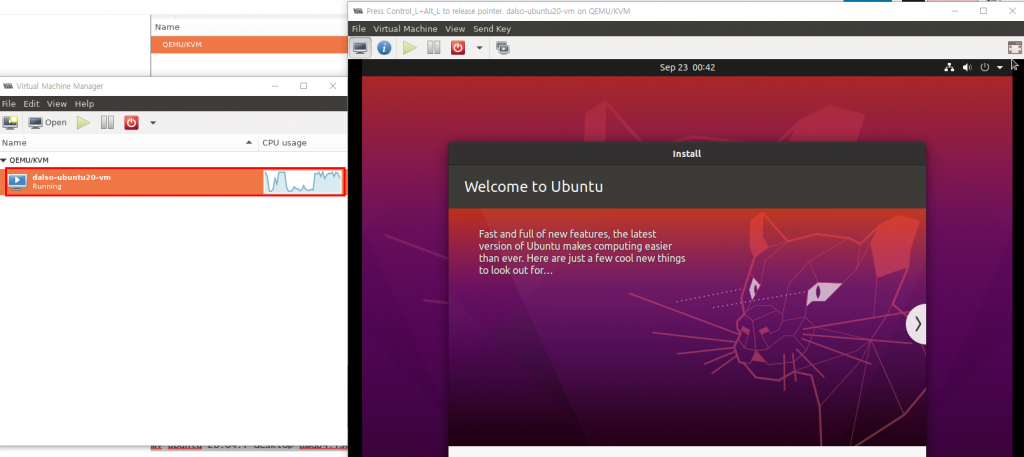설치이전에 확인할것
가상화를 진행하기 위해서는 하드웨어에서 vt-x를 지원해야합니다.
grep -cw vmx /proc/cpuinfo
위 명령어를 통해 가상화가 가능한지 아닌지 확인할 수 있습니다.

※모든과정은 root 권한으로 진행합니다
apt install -y qemu-kvm libvirt-bin bridge-utils ubuntu-vm-builder virt-manager
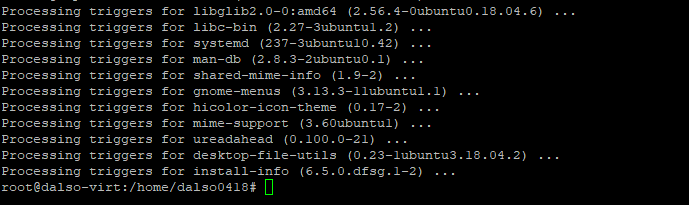
kvm설치는 이걸로 완료됐습니다.
기본적으로 x11 forwarding 까지는 셋팅이 되셨으리라 생각하고 바로 실행시켜보겠습니다.
가상머신 생성해보기
root 권한으로는 실행이 안되므로 exit로 일반 사용자로 전환뒤에sudo virt-manager & 를 입력해줍니다.

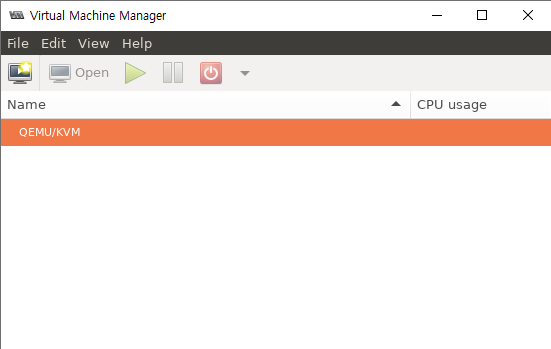
기본적으로 vm 생성을 위한 이미지는/var/lib/libvirt/images 에 넣어주면 됩니다.
ubuntu 18.04 밑에 우분투 20을 설치해보겠습니다.
ssh 콘솔로 접근 후 wget https://releases.ubuntu.com/20.04.1/ubuntu-20.04.1-desktop-amd64.iso 입력

mv ubuntu-20.04.1-desktop-amd64.iso /var/lib/libvirt/images/
그리고 VM Disk를 생성할 디렉터리도 만들어주겠습니다.mkdir /VM
이제 다시 콘솔로 접근합니다. 그리고 New Vm 생성
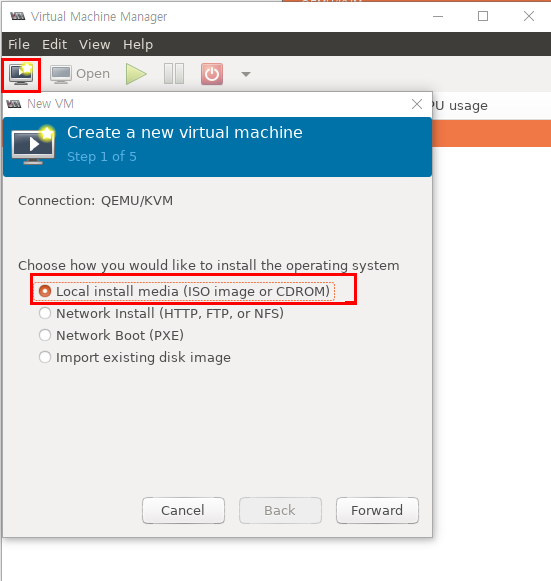
이미지는 아까 넣은 우분투
밑에 os version은 20.04가 없는데 18.04로 해도 문제없습니다.
(auto로 하면 마우스가 방황합니다)
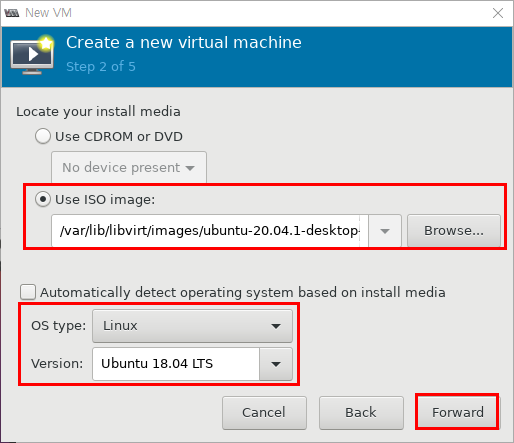
메모리와 CPU 설정
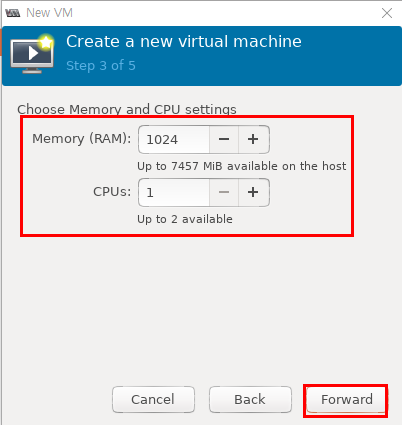
용량 설정 – 여기가 조금 복잡하나 주의해서 하시면 어려울것 없습니다.
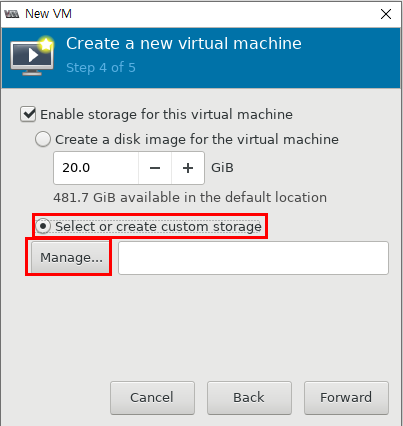
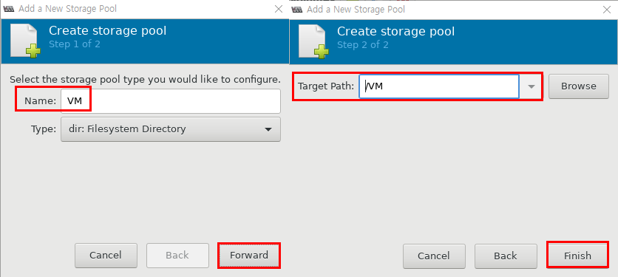
이제 VM 볼륨이 설정되었고 여기서 디스크를 만들어줘야합니다.
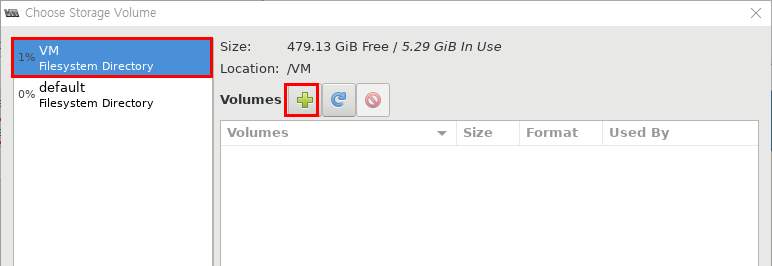
이름과 용량 설정
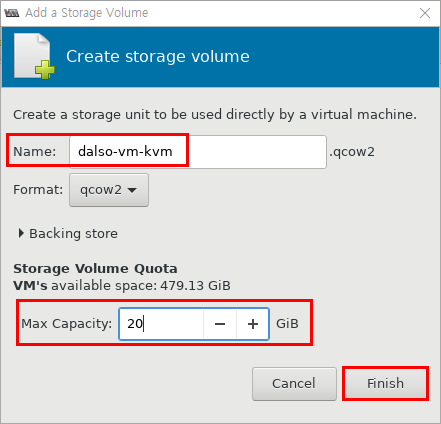
이름 설정후에 설치를 진행합니다
우분투 데스크톱에 1 cpu라서.. 많이느립니다.